Как включить стим гуард и узнать двухфакторный код
Steam самый популярный онлайн-сервис для покупок программ и игр. Каждый день миллионы пользователей проводят десятки часов на данной платформе и помимо честных любителей игр, в Steam есть тысячи мошенников которые хотят завладеть вашими данными и инвентарем. Сервис стараясь бороться с мошенниками создал систему защиты «Steam Guard», настройкой которой мы сейчас и займемся.
Как включить Стим Гуард в Стиме
Особенности программы
Из особенностей Steam guard выделим:
- Полная защита аккаунта, постоянно обновляющийся код;
- Доступ к магазину площадки;
- Возможность просмотра прямых трансляций друзей;
- Доступ к перепискам, профилям, библиотеке;
- FAQ;
- Подтверждение действий с ПК.
Как видим, программа обязательно нужна активным пользователям площадки. Без неё уровень защищённости аккаунта низкий, а также большинство функций заблокированы.
Ручное включение Steam Guard
Используйте способ ручного включения, если по каким-то причинам защита была отключена, и в настройках программы статус безопасности обозначен как «Steam Guard отключен».

Кликните по строке «Управление настройками Steam Guard».

В следующем окне выберите «Получать коды по электронной почте».

Теперь вам нужно ввести пароль от своего аккаунта.

Примечание: установите галочку возле строки «Запомнить мой пароль», если хотите, чтобы на этом компьютере вход в Steam производился автоматически без ввода пароля. Если кто-то посторонний имеет доступ к вашему компьютеру, и вы хотите каждый раз при запуске программы вводить пароль, снимите эту галочку.
После того, как вы введете пароль и нажмете «Войти», появится окно авторизации компьютера, а на привязанную к аккаунту почту придет письмо с кодом допуска. Выберите пункт «Я получил сообщение от службы поддержки…» и нажмите «Далее».

Теперь вставьте полученный в письме код и нажмите «Далее».

Примечание: галочку напротив строки «Запомнить этот компьютер» можно оставить, если вы хотите, чтобы ваш ПК был авторизован постоянно. В этом случае при входе в аккаунт Steam с этого компьютера код доступа запрашиваться не будет. Снимите галочку, если хотите, чтобы код доступа запрашивался. В этом случае при каждом входе вам потребуется вводить новый код, который будет приходить на вашу почту. В поле «имя устройства» можно ввести любое название (например, «Мой ноутбук»). Это полезно, когда у вас авторизовано несколько устройств.
В последнем окне вам нужно нажать «Готово». После этого Steam Guard включится, а зайдя в настройки, вы увидите, что статус безопасности изменился.

Мобильный аутентификатор Steam Guard
Мобильный аутентификатор — это возможность авторизоваться в своем аккаунте Steam через собственное мобильное устройство. При каждой попытке зайти в аккаунт на телефон будет отправляться сообщение с кодом подтверждения, благодаря чему вашим аккаунтом не смогут воспользоваться даже в том случае, если «угонят» почту или просто данные от него.
Включить мобильную аутентификацию можно, зайдя в то же меню, через которое включается/отключается Steam Guard и выбрав соответствующий пункт:

Используя Steam Guard, вы обеспечиваете эффективную защиту своего акканута от злоумышленников. Но в любом случае не стоит забывать о том, что SG не является гарантией безопасности, и вам также следует бережно относиться к личной информации.
Мобильный аутентификатор
Функция дает возможность защитить учетную запись с помощью генерации кода, который вводится при каждой авторизации. Этот код невозможно угадать, поскольку он модифицируется каждые 30 секунд. Без физического доступа к мобильному устройству мошенникам будет трудно взломать аккаунт
Для подключения аутентификатора потребуется установить приложение Steam.
- Откройте приложение и введите логин и пароль.
- Нажмите «Войти».
- Введите код доступа из письма, которое пришло на почту.
- Затем выберите «Steam Guard» и нажмите «Добавить аутентификатор».
- Прикрепите к аккаунту номер телефона.
- Когда придет код в SMS, его необходимо ввести в окне.
Особенности
Steam Guard является частью мобильного приложения Steam – для этой функции тут есть отдельный раздел, указанный первым в списке. Тем не менее, это приложение также может использоваться и как карманная версия основного магазина. Тут вы можете совершать многие действия, доступные в десктопной версии.
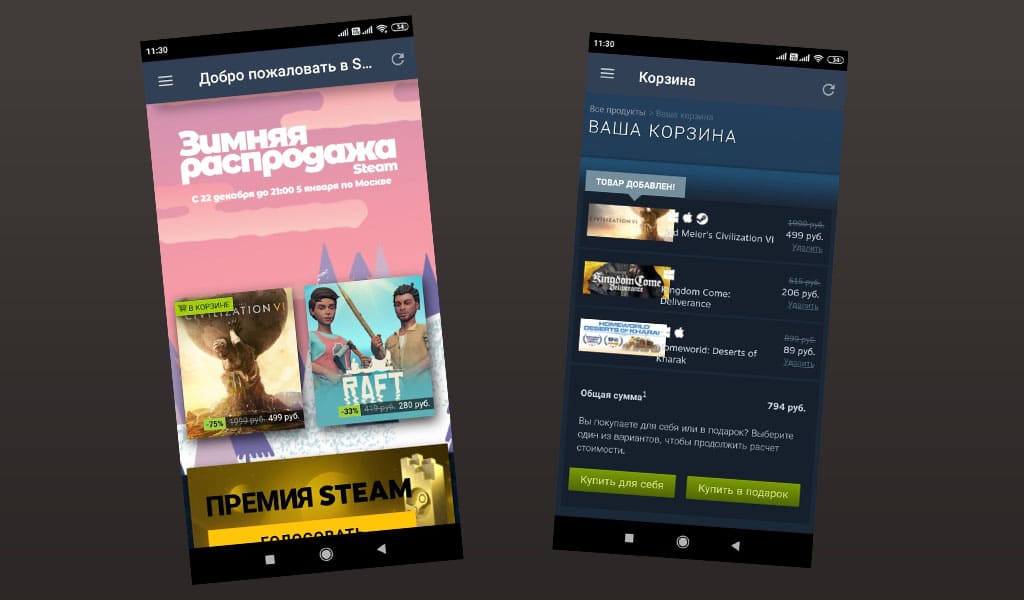
Помимо самого Steam Guard и раздела подтверждений, который требует подтверждать ваши покупки через приложение в случае включения этой функции, тут есть и другие возможности:
- Чат – вы можете начать общение с любым человеком из вашего списка друзей прямо через Steam – даже если он в этот момент играет;
- Уведомления – получение информации о новых комментариях, предметах, приглашениях в друзья или в игры и подарках. Все это очень актуально в период праздников, когда новые карточки могут быть получены просто за просмотр списка рекомендаций!
- Магазин – большой раздел, в котором вы найдете много полезных предложений. Главной его страницей является Каталог, который формируется на основе ваших предпочтений – их анализирует специальный алгоритм. Благодаря этому вы увидите список игр, которые с наибольшей степенью вероятности заинтересуют именно вас. Понравившуюся игру можно добавить в корзину и вернуться к оформлению покупки позже – доступна возможность покупать игру себе или в подарок кому-либо. Также полезной функцией будет список желаемого – добавьте игру туда, и в ленте ваши друзья увидят это действие. А на праздник, может быть, кто-то сделает вам сюрприз. Ну а новости от разработчиков позволят вам быть в курсе любых важных изменений в игровых продуктах.
- Сообщество – одно из главных преимуществ площадки. Тут вы можете обсуждать с другими пользователями игры и новости, создавать моды для любимых проектов и загружать созданные другими людьми модификации, торговать на площадке – например, карточками, смайликами или фонами. Также тут есть раздел трансляций, где любой может запустить стрим своего геймплея или посмотреть за успехами другого такого же стримера.
- Вы и друзья – раздел, отвечающий за ваше взаимодействие с друзьями. Тут вы найдете описание и редактирование своего профиля, а также – общую ленту с информацией об успехах друзей в играх и прочих их действиях, таких, как покупки и добавление проектов в список желаемого.
- Библиотека – список ваших игр с информацией о проведенном в каждой из них времени.
- Поддержка – возможность связаться с техническим персоналом и решить связанную с какой-либо игрой проблему – например, вернуть средства в случае, если играли не более двух часов.
- Настройки – различные параметры уведомлений и прочие изменяемые возможности.
Как видите, функционал приложения выходит далеко за рамки простого подтверждения входа. Тем не менее, многих интересует именно Steam Guard – и сейчас мы объясним, как установить его на ПК.
Что такое двухфакторный код steam guard

Система защищена стандартной процедурой ввода логина и пароля, однако, учитывая то, что на одном аккаунте может быть игр на огромную сумму денег, корпорация прибегла к еще одной мере предосторожности. Когда пользователь пытается войти в свой steam-аккаунт с другого ПК или даже браузера, на экране появляется уведомление, требующее ввести разовый код, который отсылается на указанную почту. Однако данная мера не может в случае, если был потерян доступ к почте. Однако, этот метод защиты не является единственным, о втором мы поговорим ниже.
Когда вы заходите на какой-либо сайт (в том числе стим) у вас требуют ввести логин и пароль, которые вы указывали при регистрации. При использовании двухфакторного кода, вы должны указать одноразовый пароль, который, как правило, приходит на ваш телефон (одноразовый код, про который говорилось выше, является самой примитивной защитой при помощи двухфакторного кода). Эта процедура происходит после ввода логина и пароля. Таким образом, мы имеем две линии защиты: обычную и с кодом. Миновать обе в обычных ситуациях невозможно. Steam имеет такую защиту и она называется Steam Guard.
Как включить мобильный аутентификатор Steam Guard
Эта функция включается на устройствах под управлением Android или iOS и настраивается одинаково, независимо от используемой системы. В этом случае код доступа генерируется самим приложением Steam, которое должно быть установлено на вашем смартфоне или другом мобильном девайсе.
-
Откройте установленное на мобильном устройстве приложение Steam, для чего используйте данные своего аккаунта, и выберите пункт Steam Guard.
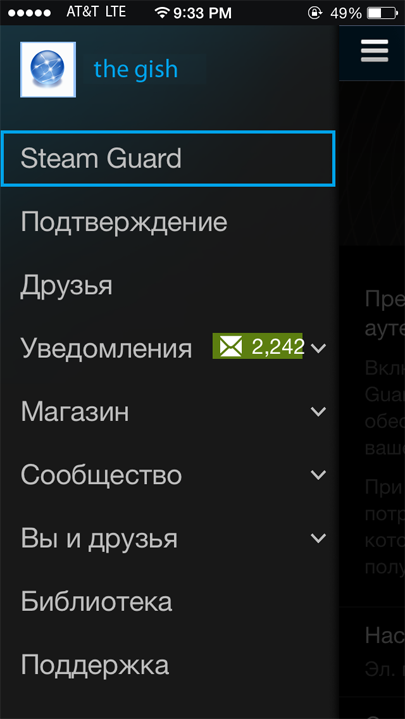
Выбор меню Steam Guard
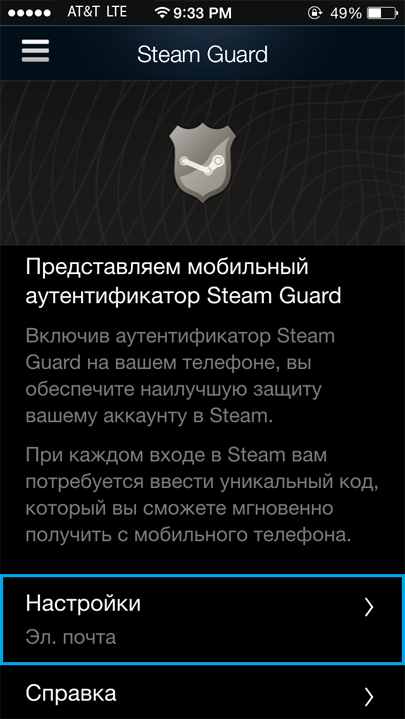
Переход к настройкам
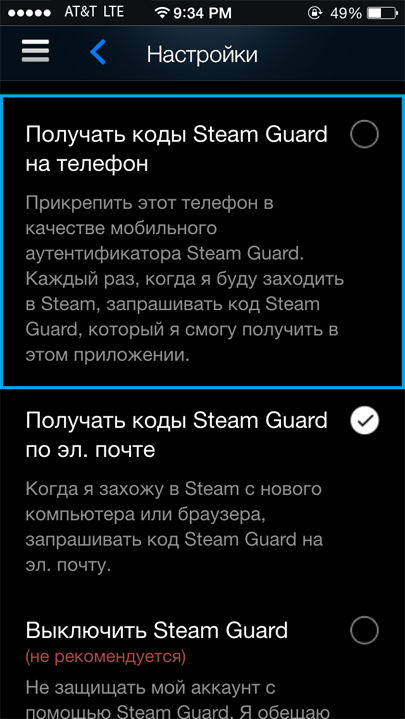
Выбор способа получения кода
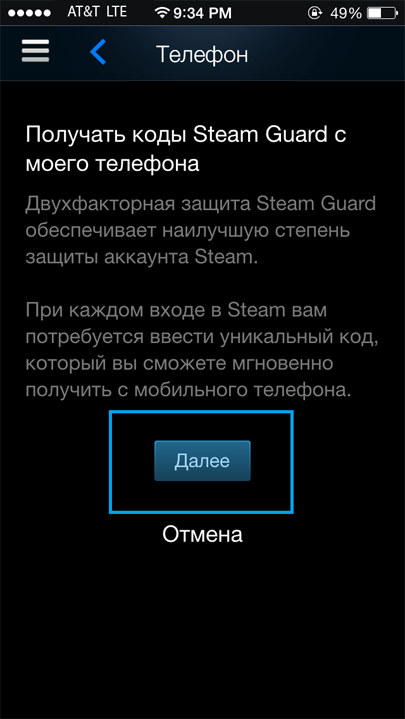
Ознакомление с информацией
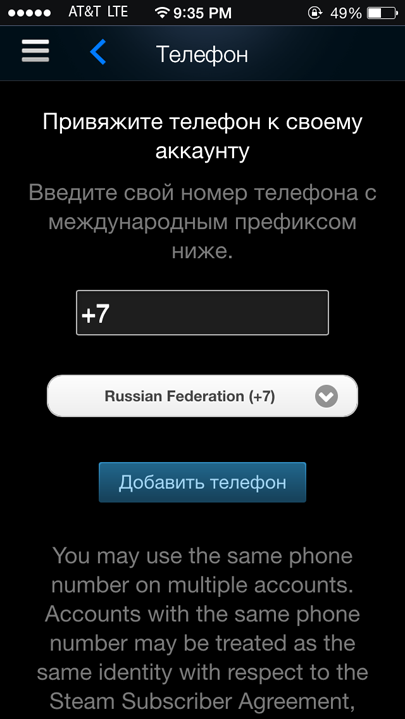
Ввод номера мобильного устройства
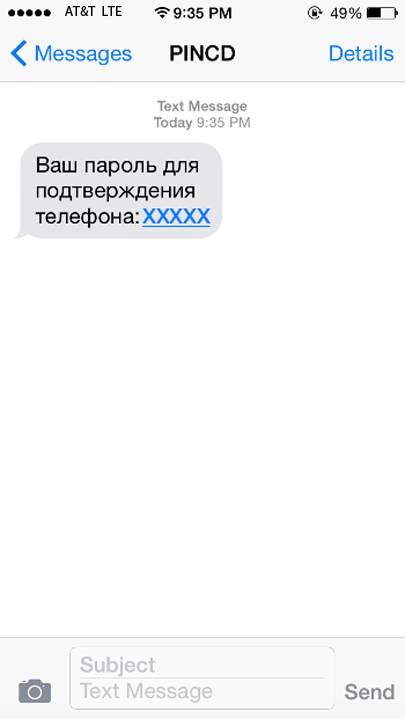
Получение подтверждающего кода
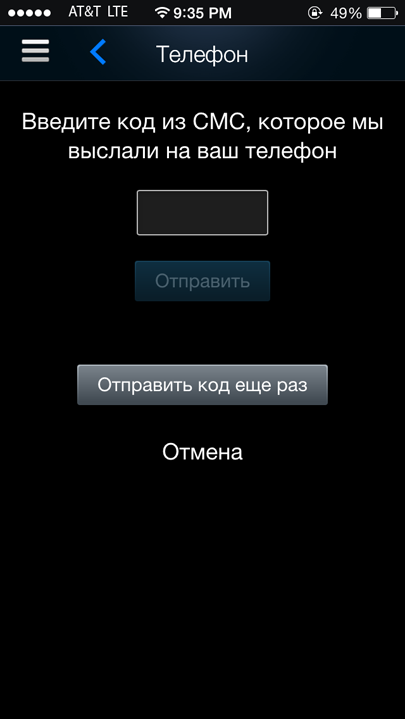
Подтверждение получения текстового сообщения
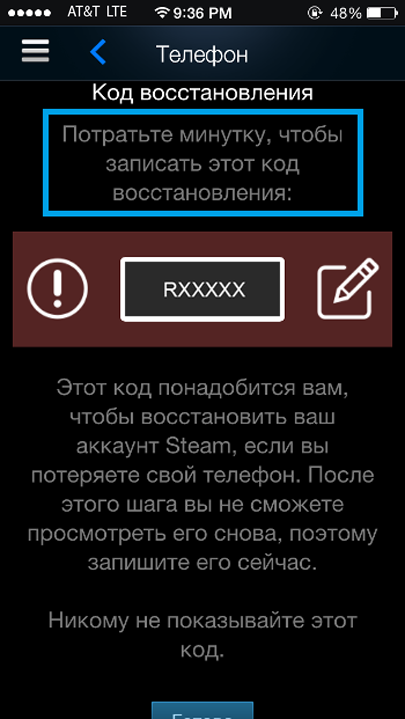
Получение кода восстановления
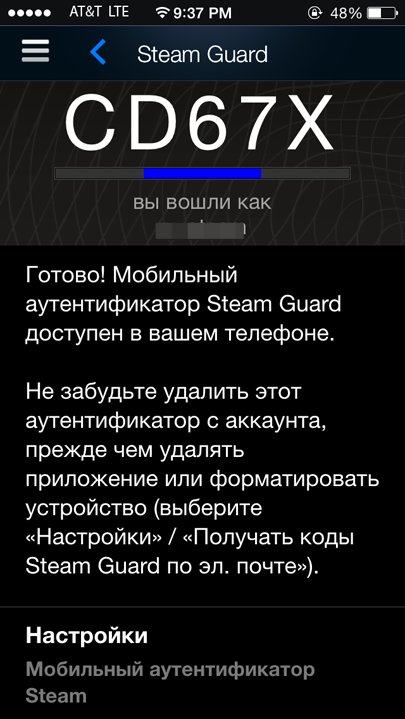
Код доступа к аккаунту Steam
Не отключайте защиту без необходимости. Отключить Steam Guard можно в том случае, если наблюдаются сбои в работе сервера Steam и вы перестаёте получать код доступа для входа в программу.
Видео: подключение мобильного аутентификатора Steam Guard
Теперь ваш аккаунт Steam защищён от взлома с помощью Steam Guard и можно без опаски совершать покупки разных игр и программ за реальные деньги и не беспокоиться, что ваша конфиденциальная информация попадёт в руки мошенников.
- Автор: Алексей Хорошилов
53 года. Образование высшее техническое. Отличительные черты — обязательность и ответственность. Профессиональный подход к работе. Тщеславен, но положительно реагирую на критику, которая бывает, к сожалению, редко. Всегда учусь.












